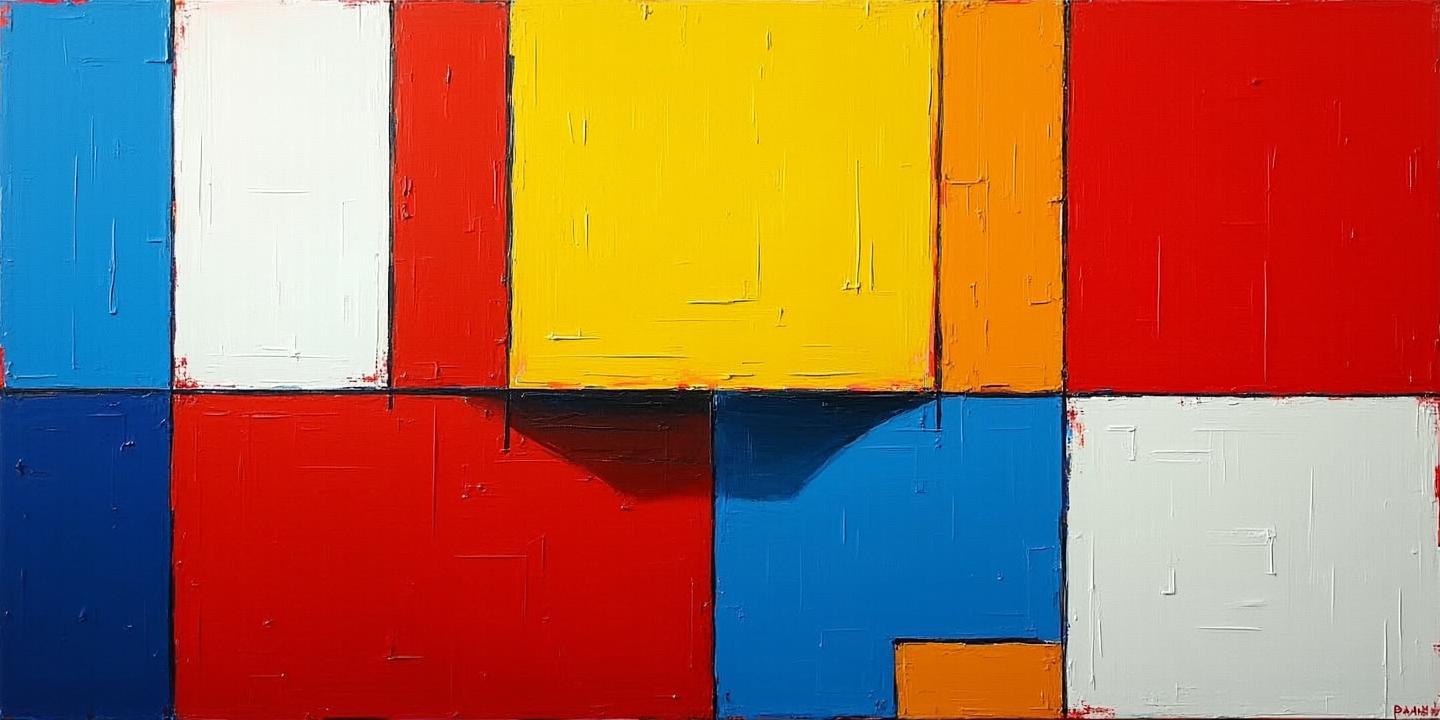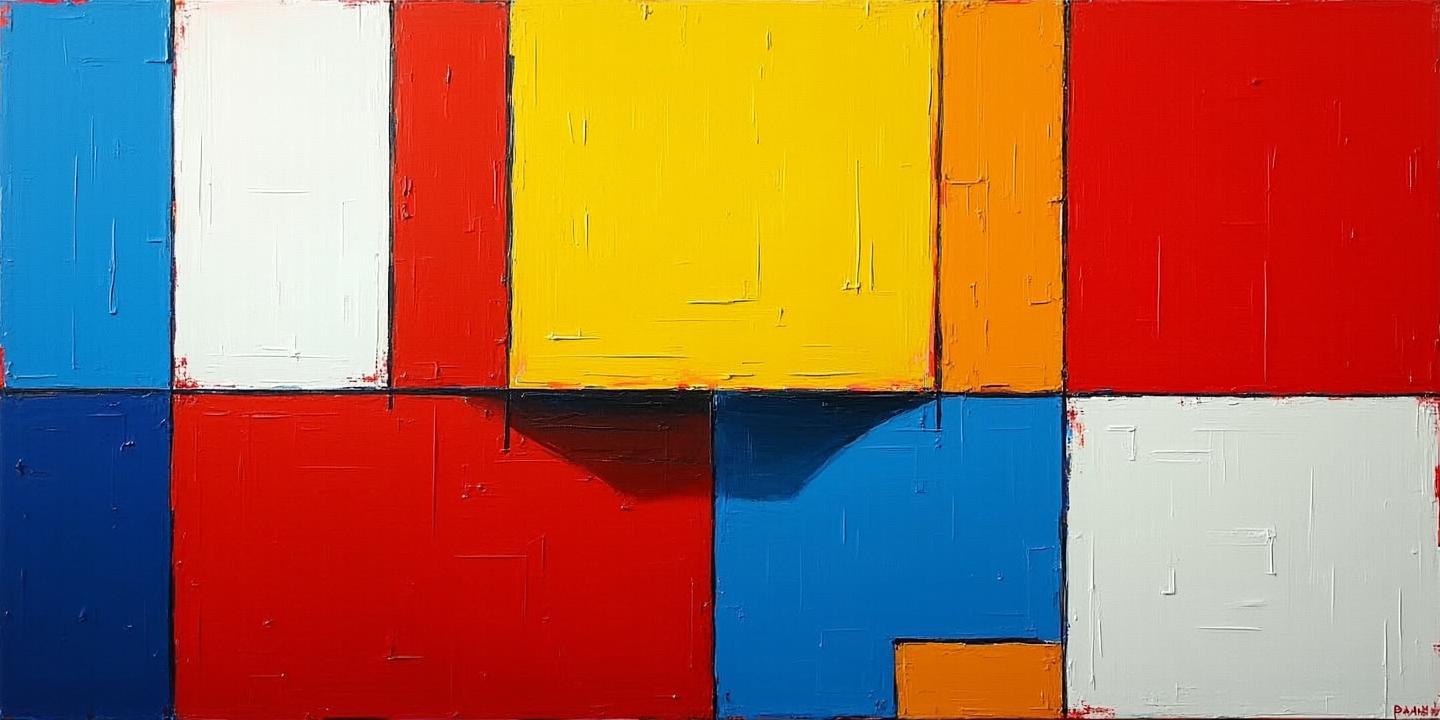
通过邮件同步保持多个设备上的文件夹一致,需要结合协议配置、客户端设置和统一管理策略。以下是关键步骤和注意事项:
一、选择支持同步的邮件协议
1. 启用IMAP或Exchange协议
IMAP协议允许邮件在服务器端存储,所有设备通过同步服务器数据保持一致状态(如已读/未读、文件夹分类等)。避免使用POP3协议,因其会将邮件下载到本地,导致不同设备状态不同步。
Exchange协议(适合企业用户)提供更强大的同步功能,支持邮件、日历、联系人等多维度数据同步。
2. 服务器端配置
在邮箱设置中开启IMAP服务(如Gmail需在“转发和POP/IMAP”中启用IMAP)。
确保SSL/TLS加密启用(端口993),保障传输安全。
二、客户端同步设置
1. 保留服务器邮件副本
在Outlook等客户端的高级设置中勾选“在服务器上保留邮件的副本”,防止设备接收邮件后删除服务器数据。
对于Foxmail等客户端,需手动映射本地文件夹与服务器文件夹(如将客户端的“已发送”对应到服务器的“Sent”文件夹)。
2. 统一文件夹结构
在所有设备上创建相同的文件夹(如收件箱、已发送、自定义分类文件夹),并确保客户端与服务器文件夹名称完全一致。
示例:在Zoho邮箱中,通过IMAP协议设置同步时,需手动匹配本地文件夹与服务器文件夹的前缀(如“存档”“INBOX”)。
3. 同步频率与范围
设置自动同步频率(如每15分钟),或手动触发同步。
在Outlook的“发送/接收”设置中,勾选需要同步的文件夹(如发件箱、草稿箱)。
三、处理常见同步问题
1. 重复文件夹冲突
使用工具(如MFCMapi)检查并删除重复文件夹,将内容合并到原始文件夹。
在Outlook中通过命令行`Outlook.exe /resetfolders`重置文件夹结构。
2. 数据延迟或丢失
检查网络连接,确保设备在线且服务器响应正常。
清理客户端缓存,或重新登录账户刷新同步状态。
3. 跨平台同步优化
移动端(如华为手机)需通过系统自带的电子邮件App登录Outlook账户,而非第三方客户端。
使用云服务(如OneDrive)备份重要邮件,作为同步的补充方案。
四、高级工具与自动化
1. 邮件迁移与批量同步
使用`imapsync`或`imapdownloader`工具批量迁移邮件并保持文件夹结构一致,适合企业级邮箱迁移。
配置规则自动转发特定邮件到统一文件夹(如Outlook的规则设置)。
2. 安全与备份
定期导出`.pst`文件备份邮件,防止同步异常导致数据丢失。
启用双重验证,避免账户被盗引发同步混乱。
五、推荐实践方案
1. 个人用户:使用Gmail或Outlook的IMAP服务,在所有设备上登录同一账户,启用“保留服务器副本”并统一文件夹命名。
2. 企业用户:部署Exchange服务器,结合Zoho邮箱或Microsoft 365的同步策略,通过管理员统一配置文件夹权限。
通过上述方法,可实现多设备间邮件、文件夹状态的实时一致,提升跨平台办公效率。如遇复杂问题,可参考微软官方文档或联系邮箱服务商支持。